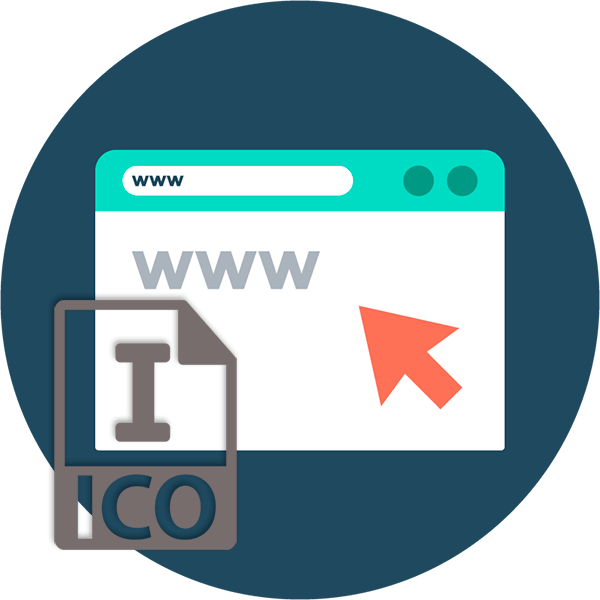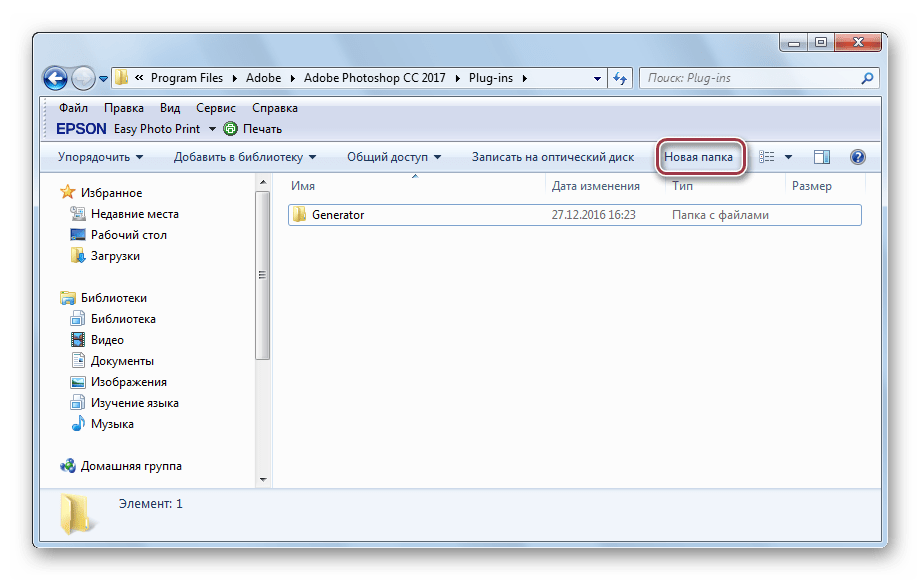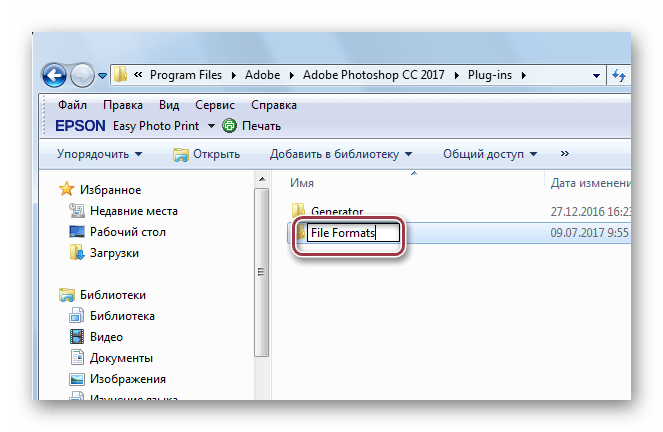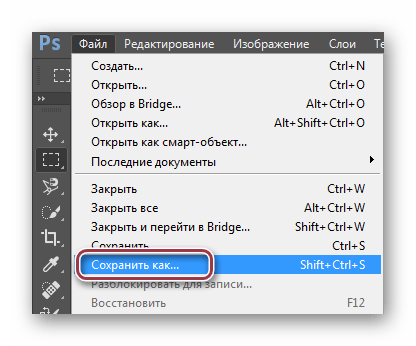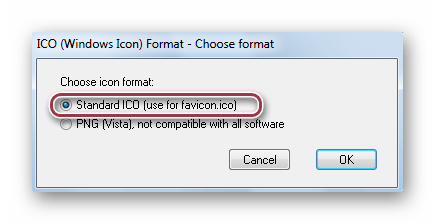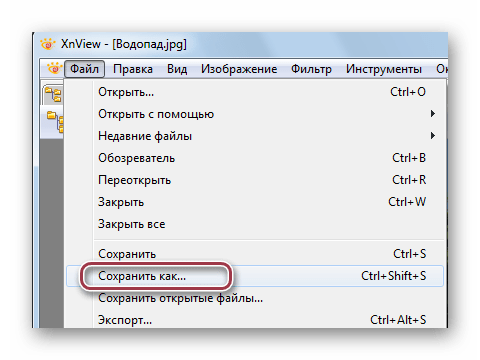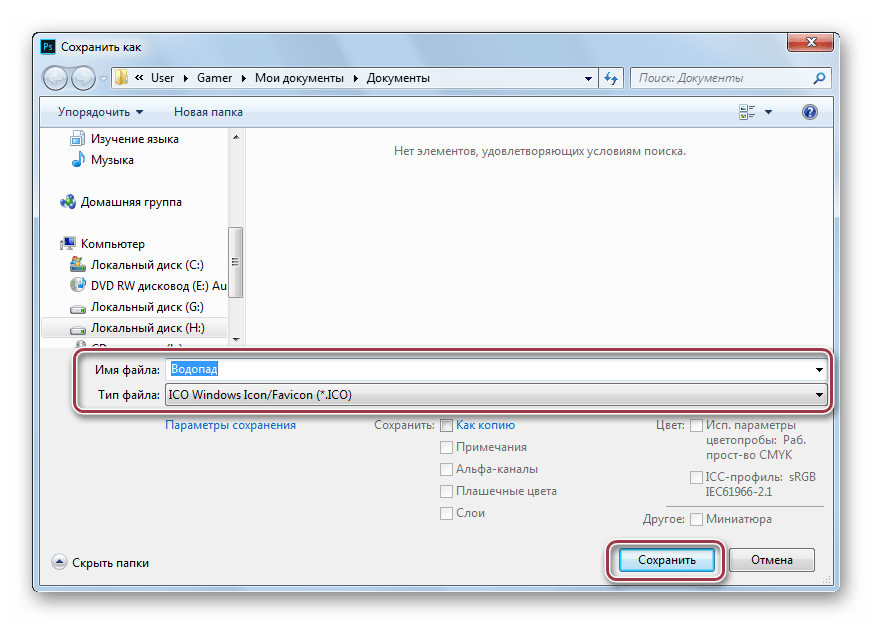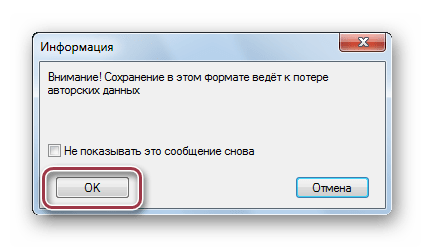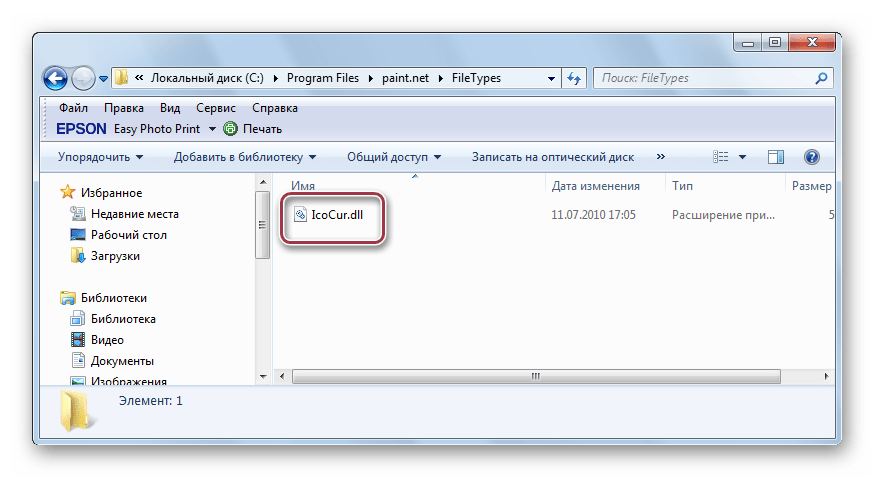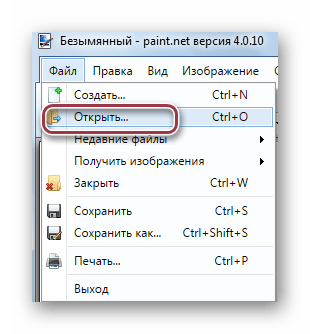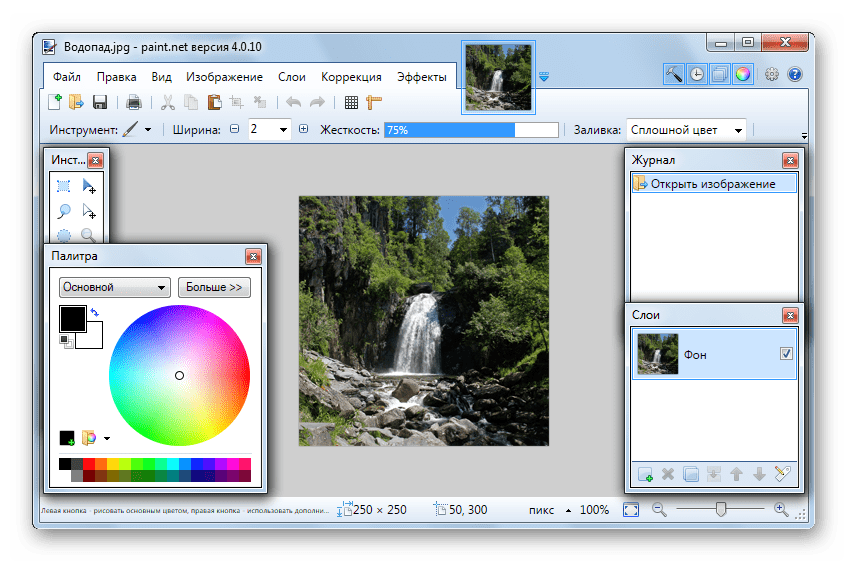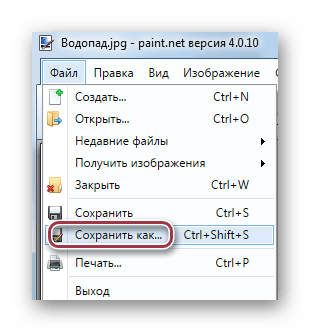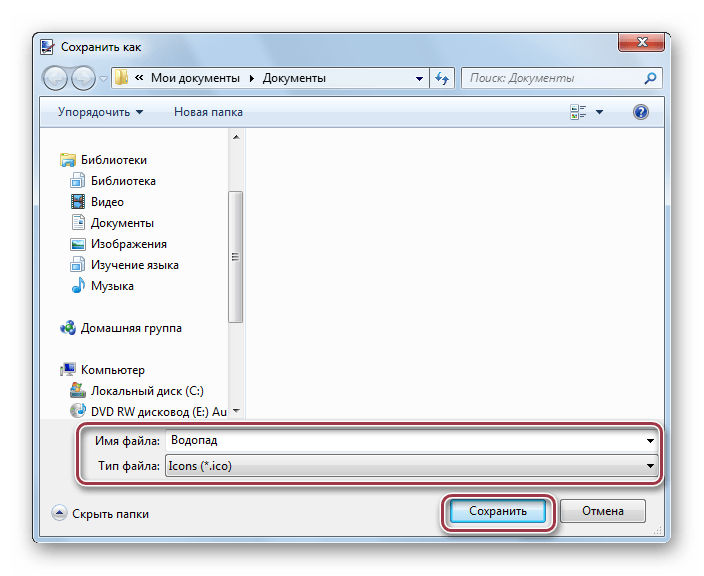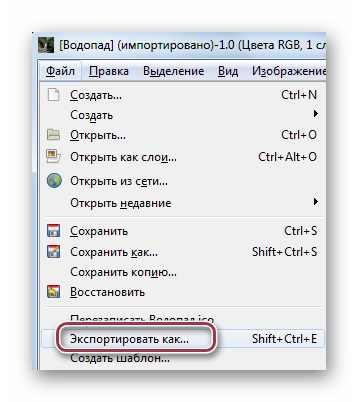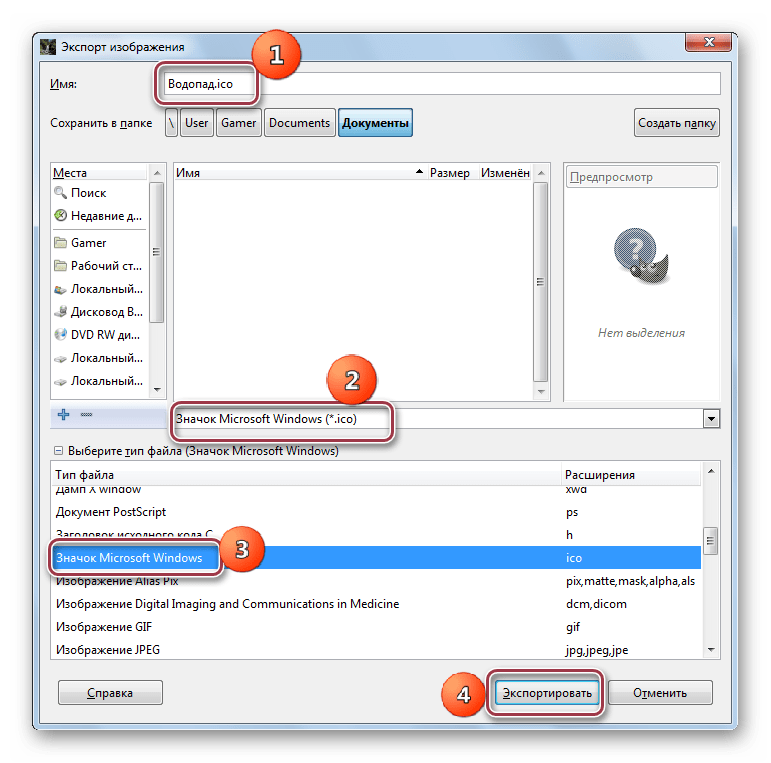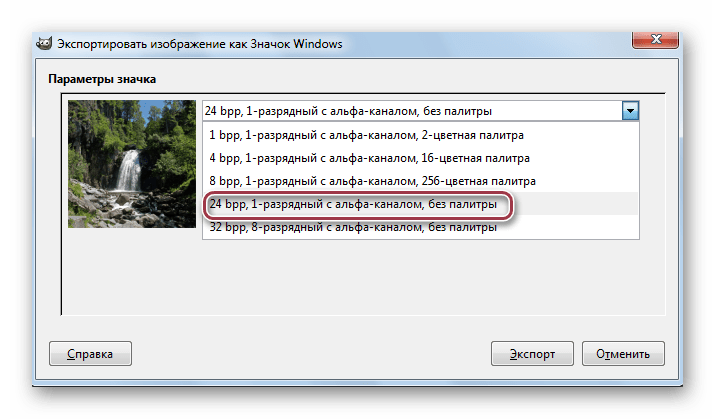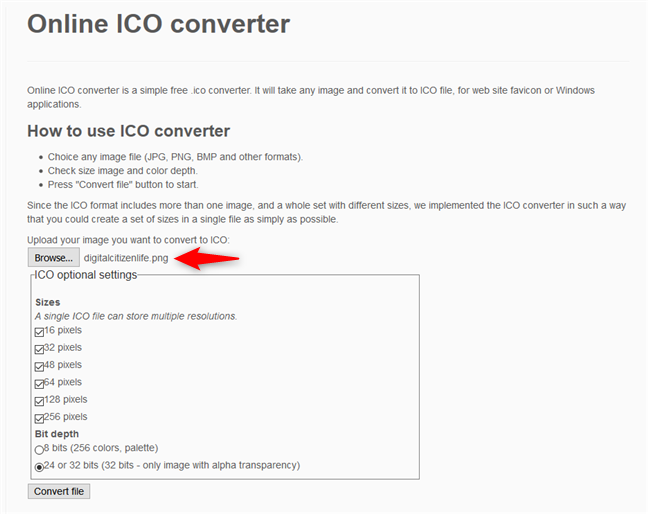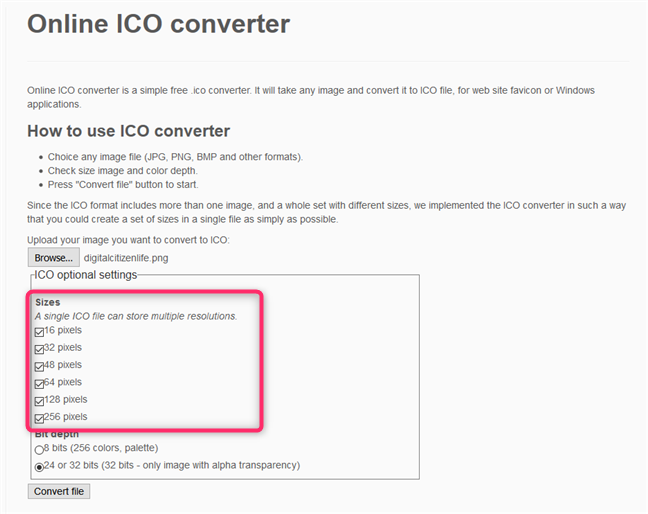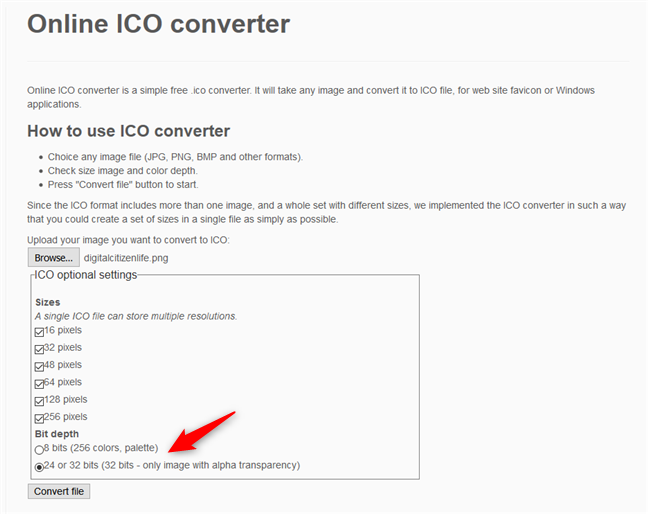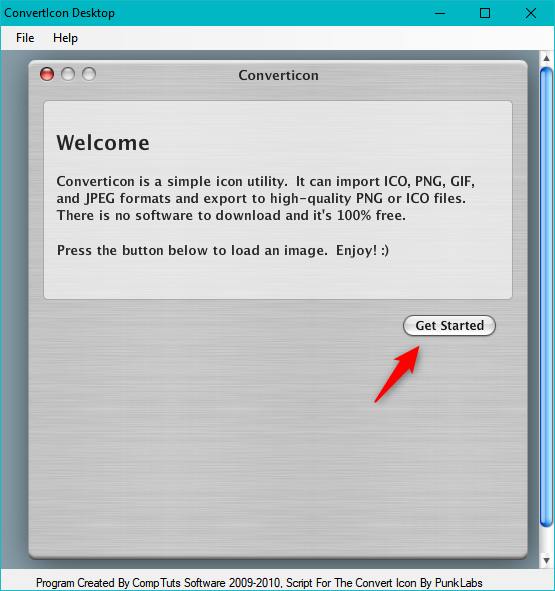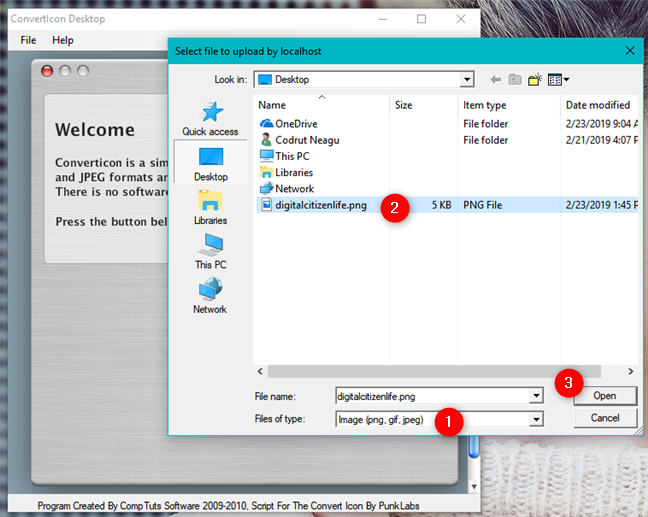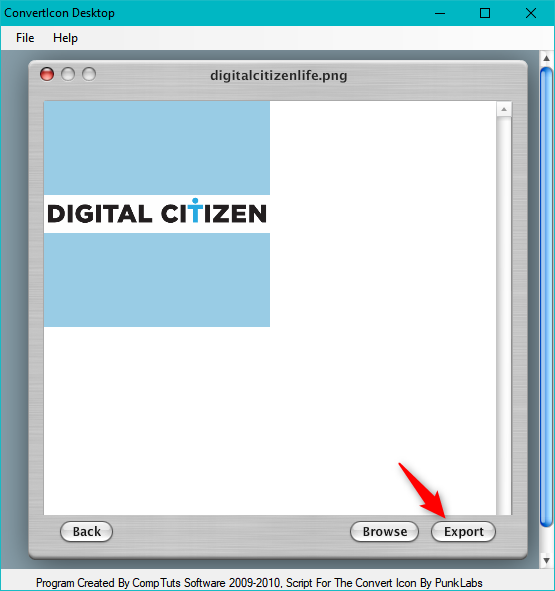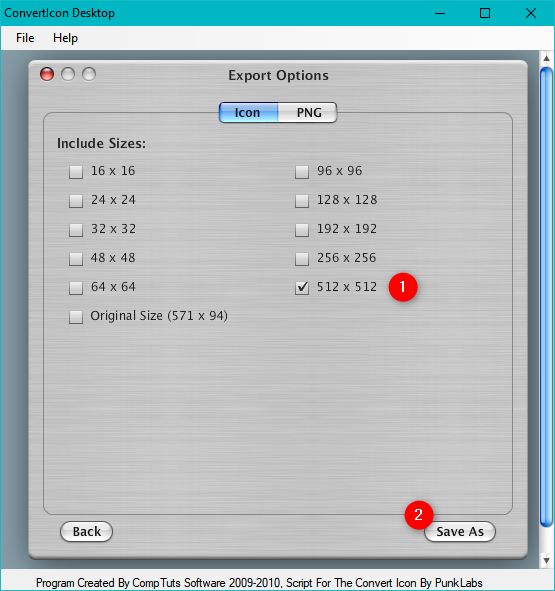Как сделать картинку формата ico
Создаем иконку в формате ICO онлайн
Эти небольшие изображения могут создаваться как благодаря специальным программам, так с помощью и онлайн-сервисов. К слову, именно последние для подобных целей пользуются значительно большей популярностью, и ряд таких ресурсов мы рассмотрим с вами в этой статье.
Как создать иконку ICO онлайн
Работа с графикой — не самая популярная категория веб-сервисов, однако в том, что касается генерации иконок, определенно есть из чего выбирать. По принципу работы такие ресурсы можно разделить на те, в которых вы сами рисуете картинку, и сайты, позволяющие конвертировать уже готовое изображение в ICO. Но в основном все генераторы иконок предлагают и то, и другое.
Способ 1: X-Icon Editor
Этот сервис является наиболее функциональным решением для создания ICO-картинок. Веб-приложение позволяет вам детально прорисовать иконку вручную либо же воспользоваться уже готовым изображением. Главным преимуществом инструмента является возможность экспорта картинки с разрешением вплоть до 64×64.
Так, если нужно создать целый набор однотипных иконок разного размера — ничего лучше, чем X-Icon Editor для этих целей вам не найти.
Способ 2: Favicon.ru
При необходимости сгенерировать значок favicon с разрешением 16×16 для веб-сайта, отличным инструментом также может служить русскоязычный онлайн-сервис Favicon.ru. Как и в случае с предыдущим решением, здесь вы можете как самостоятельно нарисовать иконку, раскрашивая каждый пиксель отдельно, так и создать favicon из готовой картинки.
Как результат, на вашем ПК сохраняется файл с расширением ICO, представляющий собою картинку размером 16×16 пикселей. Сервис отлично подойдет для тех, кому требуется всего лишь конвертировать изображение в маленькую иконку. Впрочем, и проявлять фантазию в Favicon.ru совсем не запрещается.
Способ 3: Favicon.cc
Схожий с предыдущим как по названию, так и по принципу работы, но еще более продвинутый генератор иконок. Помимо создания обычных картинок 16×16, сервис позволяет легко нарисовать анимированный favicon.ico для вашего сайта. Кроме того, ресурс содержит тысячи пользовательских иконок, доступных для свободного скачивания.
Если англоязычный интерфейс вас не смущает, то аргументов в пользу работы с предыдущим сервисом нет абсолютно никаких. Помимо того, что Favicon.cc умеет генерировать анимированные иконки, ресурс еще и корректно распознает прозрачность на импортированных изображениях, чего русскоязычный аналог, к сожалению, лишен.
Способ 4: Favicon.by
Еще один вариант генератора значков favicon для сайтов. Есть возможность создания иконки с нуля или на основе конкретного изображения. Из отличий можно выделить функцию импорта картинок со сторонних веб-ресурсов и довольно стильный, лаконичный интерфейс.
В целом отличий в работе с уже рассмотренными в этой статье сервисами нет, однако с конвертированием изображений в ICO ресурс Favicon.by справляется значительно лучше, и это вполне легко заметить.
Способ 5: Online-Convert
Вполне вероятно, что вам уже известен этот сайт как практически всеядный онлайн-конвертер файлов. Но не всем известно, что это один из лучших инструментов для преобразования любых изображений в ICO. На выходе вы можете получать иконки с разрешением вплоть до 256×256 пикселей.
Как видите, создать иконку ICO при помощи сайта Online-Convert совсем несложно, и делается это буквально за пару кликов мыши.
Что же касается того, какой сервис использовать именно вам, здесь есть лишь один нюанс, и заключается он в том, для чего вы намерены использовать сгенерированные иконки. Так, если нужен favicon-значок, подойдет абсолютно любой из представленных выше инструментов. А вот для других целей, к примеру, при разработке ПО, могут применяться картинки ICO совершенно других размеров, поэтому в таких случаях лучше использовать универсальные решения вроде X-Icon Editor или Online-Convert.
Конвертировать JPG в ICO
Он-лайн конвертер изображений
Конвертируйте ваши файлы Joint Photographic Experts Group JFIF format в Microsoft icon file с помощью этого конвертера JPG в ICO.
Ошибка: количество входящих данных превысило лимит в 3.
Чтобы продолжить, вам необходимо обновить свою учетную запись:
Ошибка: общий размер файла превысил лимит в 100 MB.
Чтобы продолжить, вам необходимо обновить свою учетную запись:
Ошибка: общий размер файла превысил абсолютный лимит в 8GB.
Для платных аккаунтов мы предлагаем:
- Вплоть до 8GB общего размера файла за один сеанс конвертирования 200 файлов на одно конвертирование Высокий приоритет и скорость конвертирования Полное отсутствие рекламы на странице Гарантированный возврат денег
- До 100 Мб общего размера файла за один сеанс конвертирования 5 файлов на одно конвертирование Обычный приоритет и скорость конвертирования Наличие объявлений
Мы не может загружать видео с Youtube.
Чтобы конвертировать в обратном порядке из ICO в JPG, нажмите здесь:
Конвертер ICO в JPG
Оцените конвертирование ICO с помощью тестового файла JPG
Не впечатлило? Нажмите на ссылку, чтобы конвертировать наш демонстрационный файл из формата JPG в формат ICO:
Конвертирование JPG в ICO с помощью нашего тестового файла JPG.
JPG, Joint Photographic Experts Group JFIF format (.jpg)
Фото и изображения, которые необходимо передать по электронной почте или выложить в Интернет, должны быть сжаты с целью уменьшения времени их выгрузки и загрузки, а также с целью экономии ресурсов Интернет-канала. Для этого обычно используют изображения в формате JPG. Сжатие с потерями равномерно по всему изображению, причем чем ниже степень сжатия, тем более четким становится изображение.
Что такое JPG?
ICO, Microsoft icon file (.ico)
Расширение файлов ICO широко используется в ОС Windows для отображения изображения иконок. Иконки могут изображать меню «Пуск», ярлыки, папки или программы. Для связи изображения с файлом обязательно использование файла с расширением ICO. Примерами таких файлов может послужить изображение компьютера «Мой компьютер» на Рабочем столе, а также изображение блокнота, щелкнув на который, можно.
Что такое ICO?
Как конвертировать JPG в ICO
ICO представляет собой изображения с размером не более 256 на 256 пикселей. Обычно используется для создания значков иконок.
Как конвертировать JPG в ICO
Далее рассмотрим программы, которые позволяют осуществить поставленную задачу.
Способ 1: Adobe Photoshop
Adobe Photoshop сам по себе не поддерживает указанное расширение. Однако есть бесплатный плагин ICOFormat для работы с данным форматом.
C:\Program Files\Adobe\Adobe Photoshop CC 2017\Plug-ins\File Formats
В ином случае, когда Windows 32-разрядная, полный путь выглядит так:
C:\Program Files (x86)\Adobe\Adobe Photoshop CC 2017\Plug-ins\File Formats
Подтверждаем выбор формата.
Способ 2: XnView
XnView – один из немногих фоторедакторов, которые могут работать с рассматриваемым форматом.
В сообщении о потере авторских данных нажимаем на «ОК».
Способ 3: Paint.NET
Paint.NET – бесплатная программа с открытым исходным кодом.
Аналогично Фотошопу, данное приложение может взаимодействовать с форматом ICO через внешний плагин.
C:\Program Files\paint.net\FileTypes
C:\ Program Files (x86)\ paint.net\FileTypes
для 64 или 32-битной операционной системы, соответственно.
Так это выглядит в интерфейсе программы.
Способ 4: GIMP
GIMP – очередной фоторедактор с поддержкой ICO.
Директория Windows с исходным и преобразованным файлами.
Конвертация изображений в формат ICO на Windows
Если вы являетесь поклонником настройки рабочего стола, возможно, вы захотите, чтобы ваши папки и файлы выглядели уникально, установив другие значки вместо значений по умолчанию, найденных в Windows. Хотя вы можете найти огромное количество бесплатных иконок в Интернете, вы можете предпочесть создавать свои иконки, конвертируя изображения в файлы ICO. Если вы хотите узнать, насколько просто преобразовать файлы PNG, SVG или JPEG в файлы ICO, читайте дальше
Способ 1. Используйте онлайн-сервис преобразования файлов для преобразования изображений в файлы ICO
Многие веб-сайты предлагают услуги преобразования файлов, включая преобразование файлов изображений, таких как файлы PNG, SVG или JPEG, в файлы ICO. Одним из таких сайтов является online-converting.com. Чтобы преобразовать изображение в значок, сначала необходимо загрузить изображение с компьютера Windows.
Далее вы выбираете разрешения, которые хотите использовать для полученного значка. Файлы ICO могут хранить несколько разрешений значков, чтобы они выглядели хорошо, независимо от того, насколько большими или маленькими вы предпочитаете свои значки в Windows. Если вы собираетесь использовать файл ICO в Windows 10, убедитесь, что вы отметили опцию «256 пикселей». Кроме того, если размер итогового файла ICO не является проблемой, вы можете проверить все доступные разрешения.
Когда закончите, нажмите Convert file и сохраните ваш файл ICO в любом месте на вашем компьютере.
ПРИМЕЧАНИЕ. Мы также нашли другие полезные веб-сайты, которые могут преобразовывать файлы PNG, SVG или JPG в файлы ICO, которые можно использовать в качестве значков в Windows. Однако большинство из них схожи, поэтому нет смысла подробно рассказывать о них. Вот два таких сайта, которые нам особенно понравились: icoconvert.com и convertico.com.
Способ 2. Использование автономного приложения для преобразования файлов для преобразования изображений в файлы ICO
Использование автономного средства преобразования файлов — это еще один отличный способ преобразования файлов изображений PNG, SVG, JPG или других типов в файлы ICO (значки). К счастью, существует множество таких приложений и даже плагинов для гораздо более сложных процессоров изображений, таких как Adobe Photoshop. С другой стороны, они обычно стоят денег или сложны в использовании.
Одно из лучших бесплатных приложений, которое мы нашли, называется ConvertIcon Desktop. Вы можете получить его из Softpedia, перейдя по этой ссылке: ConvertIcon Desktop. ConvertIcon Desktop — это портативное приложение, поэтому вам не нужно его устанавливать. Вы загружаете приложение и запускаете его. После того, как вы запустили его, нажмите или нажмите «Начать».
В диалоговом окне «Выбор файла для загрузки по локальному хосту» выберите «Изображение (png, gif, jpg)» в списке «Тип файлов». Затем просмотрите ваш компьютер и откройте файл изображения, который вы хотите преобразовать в формат файла ICO.
ConvertIcon Desktop показывает вам изображение, которое вы выбрали. Нажмите или коснитесь Экспорт.
В окне «Параметры экспорта» выберите разрешения, которые вы хотите включить в итоговый файл ICO. Не забудьте включить разрешение 512 x 512, особенно если вы используете Windows 10. Разрешение «Размер оригинала» не требуется, хотя оно выбрано по умолчанию — снимите этот флажок, если хотите, чтобы файл ICO имел гораздо меньший размер.
Когда закончите, нажмите Сохранить как и выберите место для сохранения файла ICO на вашем ПК с Windows.
О формате ICO
Графический формат ICO применяется в Windows для системных значков, которыми тот или иной файл или формат файла обозначается в графическом интерфейсе. Обозначение ICO – сокращение от Icon (иконка, значок).
В Windows есть встроенная библиотека иконок. Однако разработчики программ и веб-сайтов обычно используют собственные изображения для иконок своих продуктов. Иконка, как правило, содержит логотип приложения или разработчика или какую-нибудь выразительную картинку, по которой можно понять суть программы.
Формат ICO включает в себя не один файл значка, а целый набор. Дело в том, что в разных видах отображения показываются разные размерные варианты значка. Уменьшенный автоматически большой вариант может оказаться неразборчивым, а увеличенный маленький – размытым. Поэтому ICO – это файл, включающий в себя несколько размеров иконки.
Даже если размещать иконку на рабочем столе, при разном разрешении монитора одни и те же иконки могут казаться очень большими или недопустимо маленькими. При выборе оптимального стиля изображения Windows выбирает подходящие иконки из библиотеки.
Стандартная иконка имеет «квадратное» соотношение сторон. В файле ICO предполагаются следующие размеры: 16х16, 32х32 и 48х48 пикселей. Существуют и менее употребительные варианты, со стороной от 24 до 128 пикселей. Теоретически предельное допустимое значение стороны квадрата – 256 пикселей, однако на практике такие иконки употребляются редко. Некоторые файловые менеджеры способны масштабировать иконки (например, Total Commander). Пользователь компьютера обычно довольствуется стандартными иконками, которые поставляются с каждой программой. Но можно и украсить свой компьютер и упростить нахождение нужных файлов и папок, если сопоставить им отличающиеся иконки. Часто в файловых менеджерах есть собственный набор стандартных иконок, но можно и создать собственные.
Существует такая разновидность файла ICO, как Favicon. Она отображается в браузере как «иконка» веб-сайта. Для favicon установлен стандартный минимальный размер – 16х16 пикселей. Более подробно о иконке для сайта читайте в статье «Иконка сайта».
Конвертация
Бесплатный онлайн-конвертер поможет вам создать многовариантные иконки на основании ваших графических файлов. Убедитесь, что в вашем исходном файле выдерживается «квадратное» соотношение сторон. Если нет, его можно обрезать до нужного стандарта, размер изображения в этом случае не обязательно должен совпадать с размером желаемой иконки. Онлайн конвертер сам изменит размер по указанным настройкам.
Исходный файл может иметь практически любой формат (список поддерживаемых форматов). Рекомендуем позаботиться о том, чтобы исходный файл был максимально качественным. Это могут быть PSD, TIFF и другие файлы. Если ваша иконка – результат дизайнерских усилий в профессиональном графическом редакторе, рекомендуем использовать в качестве исходного файла непосредственно файл «родного» формата редактора.
Установите максимальное значение стороны иконки. Если вы её не установите, конвертер автоматически уменьшит файл до максимально допустимого значения – 256х256 пикселей.
Наш конвертер предлагает автоматически сгенерировать наиболее популярные варианты размера значка. При конвертации файла в формат ICO вы можете выбрать не только размеры значков, представленные в конечном файле, но и глубину цвета. Для иконок размера 256х256 пикселей она может составлять 32 бита, для меньших иконок она автоматически будет составлять 8 бит.
Размер полученного файла ICO будет несколько превышать суммарный размер входящих в него файлов. Причина этого – то, что все файлы отдельно взятых иконок хранятся в ICO-файле в несжатом виде.